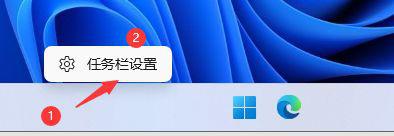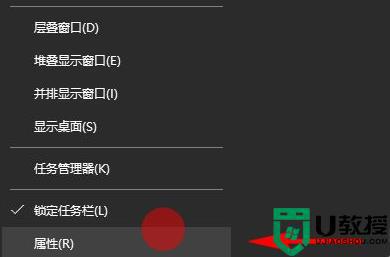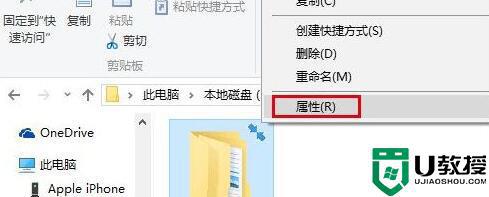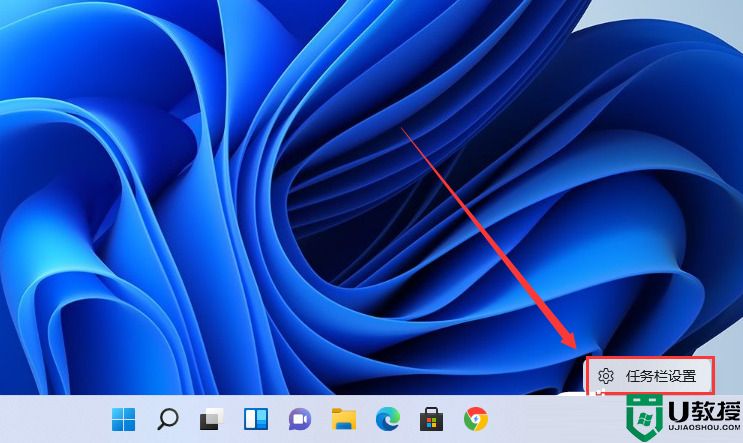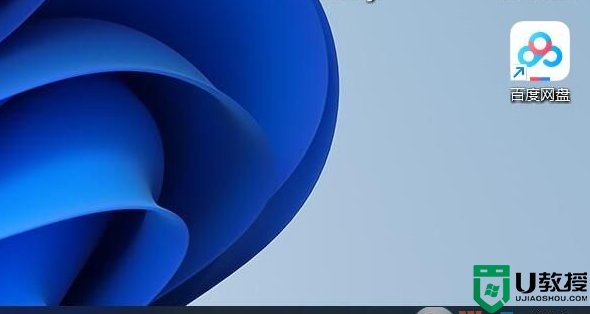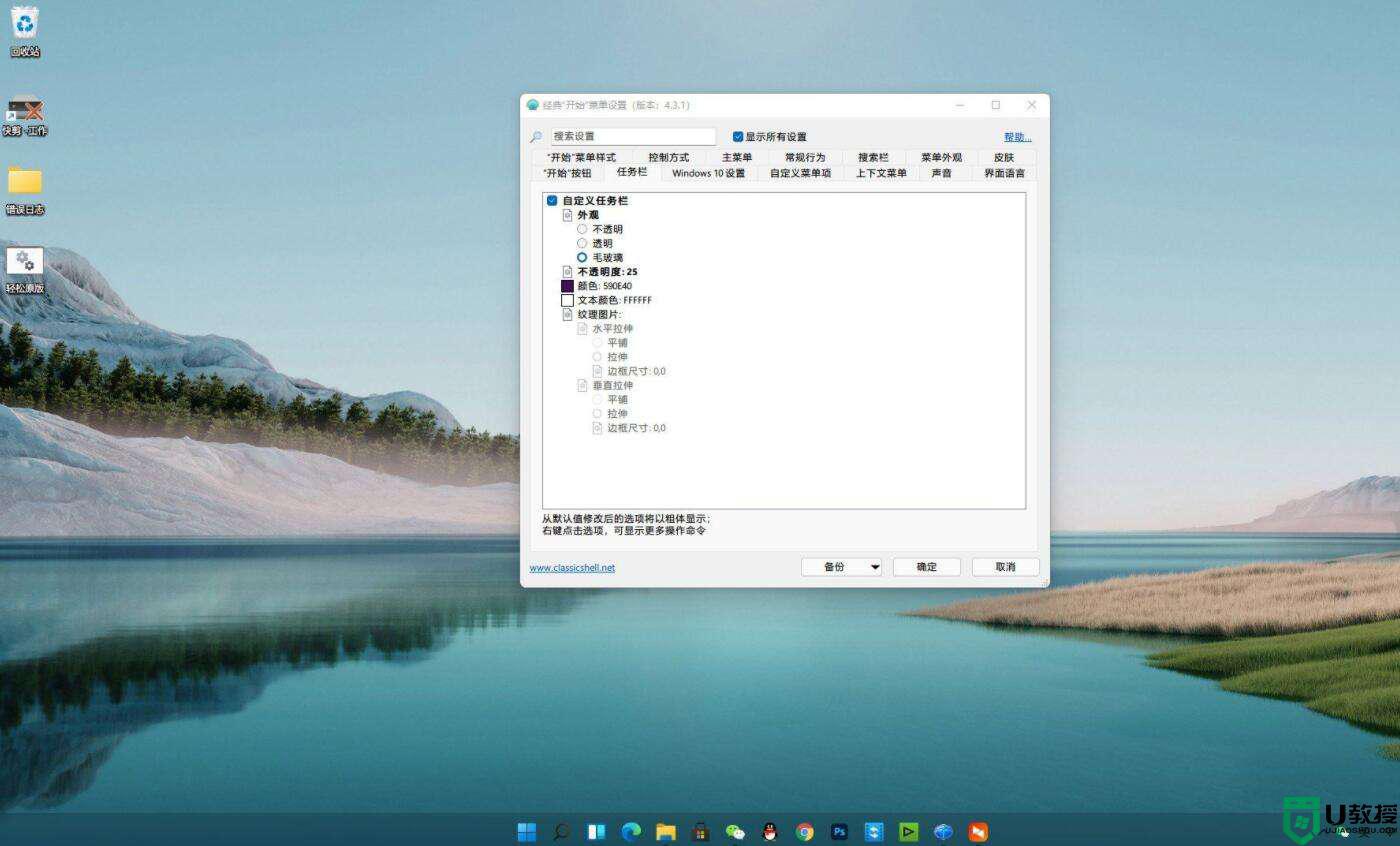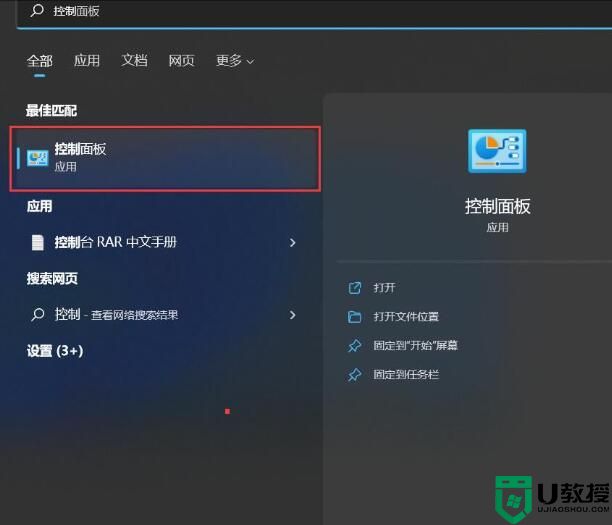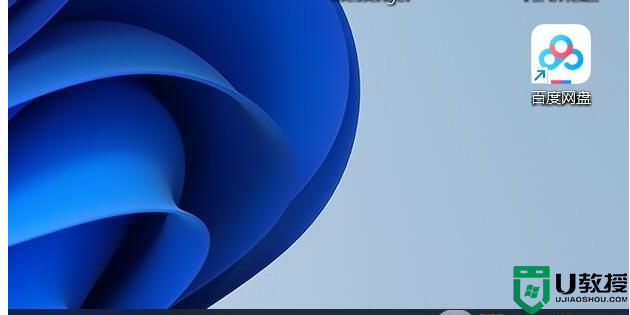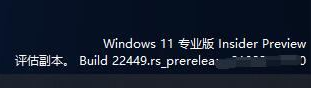win11系统界面右下角小图标没有显示怎么办
时间:2022-02-16作者:xinxin
在给电脑安装完win11专业版系统之后,由于很多设置都能够符合用户需求,因此很少用户会进行修改,不过近日有用户在启动win11系统后发现桌面右下角的托盘中没有显示相应的功能图标,对此win11系统界面右下角小图标没有显示怎么办呢?下面小编就给大家介绍一下解决方法。
具体方法:
1、点击任务栏设置
打开电脑,选择windows11桌面下面的“任务栏设置”。

2、点击任务栏角溢出
进入个性化后,在右侧的菜单中找到【任务栏角溢出】。
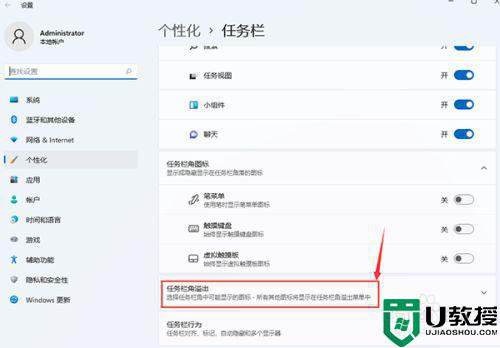
3、打开所有应用开关
点击任务栏角溢出后,将应用图标后面的开关全部打开就可以全部显示出来了。
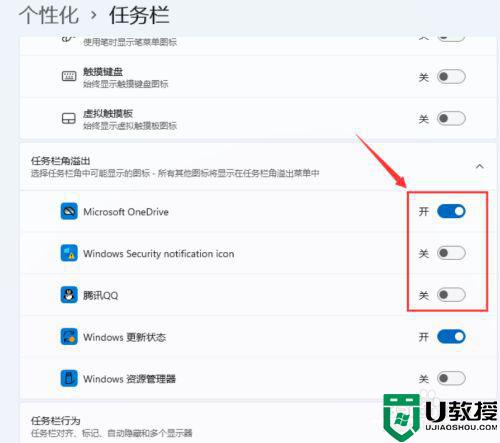
上述就是关于win11系统界面右下角小图标没有显示解决方法了,有遇到这种情况的用户可以按照小编的方法来进行解决,希望能够帮助到大家。